În versiunile vechi ale Photoshop, unificarea mai multor imagini într-un singur document PDF era un proces extrem de facil. Prin intermediul funcției Fișier > Automatizare > Prezentare PDF, utilizatorii puteau selecta cu ușurință imaginile dorite și genera un fișier PDF în câteva momente. Această funcție era extrem de intuitivă, însă, din motive necunoscute, noile versiuni ale software-ului au eliminat această opțiune. Cu toate acestea, chiar și în versiunile recente ale Photoshop, este perfect posibil să contopiți mai multe imagini într-un singur document PDF. Iată metoda de realizare:
Pasul 1: Deschideți aplicația Photoshop și lansați Bridge. Bridge este o componentă inclusă în Photoshop și, în cazul în care ați folosit setările de instalare standard, va fi deja instalată. Dacă ați optat pentru setări personalizate și ați exclus această componentă, va fi necesară instalarea ei prealabilă.
Interfața programului Bridge arată astfel după deschidere. Se va deschide într-o fereastră nouă.

Pasul 2: Alegeți folderul care conține imaginile pe care doriți să le combinați într-un singur fișier PDF. În partea dreaptă ar trebui să vizualizați două tab-uri: „Favorite” și „Folder”. Dacă nu sunt vizibile, accesați meniul Windows din Bridge și selectați opțiunea „Foldere”. Navigați la directorul care conține imaginile dorite pentru a le transforma într-un PDF.
Pasul 3: Odată selectat folderul, toate fișierele din el vor apărea ca miniaturi în panoul „Conținut”. Pentru a vizualiza o imagine, selectați-o. Pentru a ajusta ordinea imaginilor în PDF, trageți și plasați fișierele în pozițiile dorite.

Pasul 4: Personalizați aspectul fișierului PDF în panoul din dreapta. La secțiunea „Document” puteți alege dimensiunea hârtiei și culoarea fundalului, utilă în cazul imaginilor transparente. De asemenea, puteți ajusta calitatea fișierului de ieșire și seta o parolă pentru deschiderea acestuia. Din meniul drop-down „Aspect” puteți modifica poziția imaginilor. Celelalte opțiuni sunt opționale. În final, dați clic pe „Salvați” și procesul este complet.
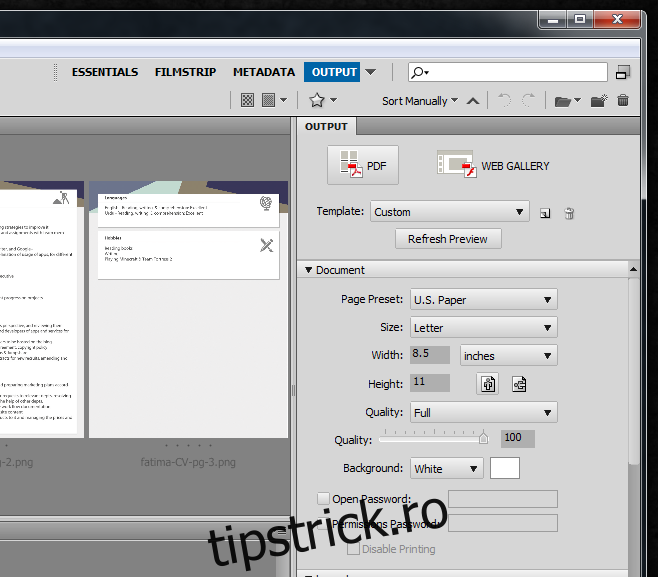
Actualizat: 9 decembrie 2020 la 01:01